第1步:您需要的東西
僅第一次:
=》整個樹莓派設置(顯示器,鍵盤,鼠標,樹莓派)。
您可以使用朋友的設置,則只需要第一次使用。
始終使用:
=》智能手機。
=》 USB電纜。
=》 Raspberry pi。
步驟2:步驟2:Raspberry Pi配置
raspberry pi的配置很簡單將樹莓派連接到設置程序(顯示器,鍵盤等)。
=》
現在啟動樹莓派并打開終端。
現在只需打開網絡文件即可。只需使用以下命令:
Sudo nano/etc/network/interfaces
,然后按Enter
步驟3:
此文件將如圖所示打開。..。..。.
=》
現在通過替換以下代碼在此文件中復制并粘貼代碼:
自動USB0
Iface usb0 inet dhcp
通過:
iface usb0
不可變地址192.168.42.42
網絡掩碼255.255.255.0
網絡192.168.42.0
廣播192.168.42.255
現在保存此更改并從該文件退出。
步驟4:
現在將樹莓派連接到互聯網。
現在打開終端并運行以下命令:
Sudo apt-get installightvn cserver
然后按Enter鍵,這將在樹莓派上下載vnc服務器。
現在轉到終端并輸入以下命令,然后按Enter:
vncserver
現在raspberry要求您輸入安全密碼,輸入任何密碼并確認并重新啟動raspberry pi。就是樹莓準備好了。
現在不再需要整個設置。刪除所有設置(顯示器,鍵盤,鼠標)。
步驟5:移動配置
從Play商店安裝 VX connectBot 。
步驟6:
現在,只需從Play商店下載 VNC查看器即可。
步驟7:
現在進行USB網絡共享使用樹莓派并打開VX ConnectBot,然后在ssh框中輸入該值
pi@192.168.42.42
步驟8:
現在VX connectBot將詢問密碼,這是樹莓派的密碼
默認情況下,它是樹莓
步驟9:
現在在VX ConnectBot中輸入以下代碼:
vncserver:1 或 vncserver
就是這樣,您已經在樹莓派上啟動了vnc服務器。
步驟10:
現在打開VNC查看器并填充空白
地址:192.168.42.42:1
名稱:pi
現在單擊創建,然后單擊連接。
步驟11 :
這就是您所要做的。手機屏幕將連接到Raspberry pi。
責任編輯:wv
-
手機屏幕
+關注
關注
0文章
66瀏覽量
17034 -
樹莓派
+關注
關注
117文章
1710瀏覽量
105882
發布評論請先 登錄
相關推薦
樹莓派傳感器使用方法 樹莓派 Raspberry Pi 4優缺點
ARM開發板與樹莓派的比較
樹莓派gpio有什么用,樹莓派gpio接口及編程方法
什么是樹莓派?樹莓派是什么架構的
類樹莓派網關:物聯網應用的新標桿

樹莓派和單片機的優缺點是什么
樹莓派4B的WiFi配置過程
樹莓派4b風扇插哪個引腳
樹莓派裝ubuntu和raspbian哪個更好
樹莓派5,Raspberry Pi 5 評測
樹莓派基金會更新樹莓派OS,支持最新瀏覽器,優化電源管理
如何將按鈕連接到Arduino板

如何將光敏電阻連接到Arduino板并讀取電壓
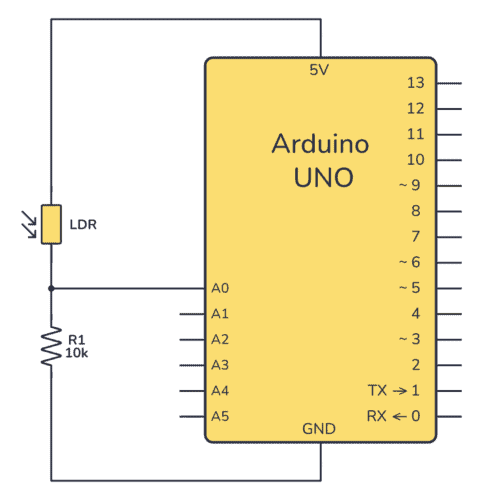




 如何將樹莓派連接到手機屏幕
如何將樹莓派連接到手機屏幕












評論